今使っている電話番号そのままで他社へ乗り換えられるMNP(モバイル・ナンバー・ポータビリティ)。ソフトバンクからワイモバイルへ問題なくMNPが利用できます。
もちろん大手キャリアと同じように直営店舗で店員さんにお願いすることもできますが、わざわざショップに足を運ぶ必要もありません。
だってワイモバイルなら自宅で簡単に、それもその日のうちに回線が切り替えられるのですから。ただしMNPを利用して乗り換える場合、いくつか注意すべきポイントがあります。
事前にしっかりと準備しておかないと、

そもそも契約ができなかった…

契約できたけどスマホが使えなかった…
などのトラブルに遭遇してしまいます。
とはいえソフトバンクの解約違約金9,500円やMNP転出手数料3,000円を払ってでも今すぐワイモバイルへ乗り換えた方が、同じ条件の契約プランなのに圧倒的に月額料金が安くなるんです。
そこでまずはソフトバンクからワイモバイルへ乗り換えるデメリット(注意点)とメリット(特典や利点)を、続いてワイモバイルでMNP転入する手順を詳しく解説していきます。
ソフトバンクからワイモバイルへ乗り換える注意点やデメリット
端末価格割引(または分割支払金割引額)が受けられない
ソフトバンク系列からのMNP(番号移行)を行う場合には、端末価格割引(または分割支払金割引額)が14,400円分も減ってしまいます。
| 容量プラン | 乗り換え元 | 割引額 |
|---|---|---|
| スマホベーシックプランS/M/R | ソフトバンク | 0円 |
| ドコモ・au・MVNO | 14,400円 |
ただし、どうしても特典を適用したいという方は、ワイモバイルを新規契約(ソフトバンクは解約)することで対処できます。※MNPが使えないため電話番号の引き継ぎ不可
公式サイトはこちら⇒![]()
転出元と転入先で契約者名義が違うとMNPができない
ソフトバンクからMNP予約番号を取得して、いざ契約しようとしたら


契約者名義が違っていて契約できなかった…
という事例が格安SIMサービスを展開するmineoで急増しているそうです。
MNPお申し込みの際に、「契約名義間違い」にてお申し込みがお受けできないケースが多数発生しております。
引用元:公式サイト(mineo)
しかしこの問題はmineoに限った話ではなく、ワイモバイルでも起こります。
たとえば『ソフトバンクの時には親の名義で契約していたけど、ワイモバイルでは自分の名義で契約する』なんてケースが該当します。
そんな場合は、まずソフトバンクショップで名義変更を行ってからMNP予約番号を取得するようにしましょう。ソフトバンクの名義変更には契約事務手数料として3,000円掛かりますが、家族割引を継続したまま名義変更する場合は無料です。
請求先名義だけ変更することも無料でできてしまうので、支払いを自分がしているからといって間違えて契約者が家族のままMNPしないように注意しましょう。
手続きは基本的に当事者2人で行く必要があります。
ソフトバンクショップでお手続きいたします。現在のご契約者さま(Aさん)と、新たにご契約者となられる方(Bさん)のお二人でご来店をお願いいたします。
引用元:公式サイト(ソフトバンク)
ただし委任状(Aさん)と両者の本人確認書類があれば一人(Bさん)で行うことも可能です。
手続きの際は、申し込み印と運転免許証やパスポートなどの本人確認書類(コピーでも可)を持参しましょう。
公式サイトはこちら⇒![]()
ソフトバンクのスマホを使う場合はSIMロック解除が必要
ワイモバイルは主に独自回線を利用しているため、ソフトバンクの低価格ブランドという位置付けであっても、ソフトバンクのスマホですらSIMロックを解除しなければ使えません。
なので発売時期の古いiPhone5や5S、6などのSIMロック解除できない機種をどうしても使いたい場合は、LINEモバイルなどのソフトバンク回線を利用した格安SIM(契約プラン)を選ぶと良いでしょう。特にLINEモバイルのソフトバンク回線プランは通信速度も安定して速く、ソフトバンクスマホがそのまま使えるのでオススメです。
2015年5月以降に発売されたスマホであれば、基本的にSIMロックは解除できますが『機種購入日から181日⇒101日目以降』という条件があります。
対象となるお客さま 変更後の受付条件 変更実施日 分割払いで機種をご購入いただいたお客さま※1 機種購入日から101日目以降より手続きが可能※2 2017年8月1日(火) 一括払いで機種をご購入いただいたお客さま※1※3 一括払いの支払確認後より手続きが可能※4 2017年12月1日(金) 引用元:公式サイト(ソフトバンク)
⇒総務省の『SIMロック解除に関するガイドライン』の見直しにより、以前の181日目以降→101日目以降へSIMロック解除できるまでの期間が短縮されています。(2017年12月1日からは一括払いで機種を購入した場合、支払い確認後すぐにSIMロックを解除可能)
2021年5月12日(水)以降製品を購入されたお客さまへ
SIMロック解除対応製品を購入された場合、購入時にSIMロック解除の手続きを実施した状態でお渡しいたします。お客さまのお申出によるお手続きは不要です。
引用元:公式サイト(ソフトバンク)
⇒2018年1月10日策定の『SIMロック解除に関するガイドラインの改正等について』の影響もあってか、2021年5月12日以降に購入した場合は、そもそもSIMロック解除の手続きが不要となりました。
他にもソフトバンクショップで解除する場合は、SIMロック解除手数料が3,300円掛かり、契約者本人である必要があります。
万が一ソフトバンクを解約した後にSIMロックを解除したくなった場合も、解約から90日以内であればソフトバンクショップでSIMロック解除を行うことができるのでご安心ください。
ただしなるべくインターネット(My SoftBank)から解除する方が手数料がお得(無料)なのでオススメです。
ワイモバイルの公式サイトでは、実際にあなたが使っているソフトバンクの機種が使える条件を簡単にチェックできるようになっています。契約してからトラブルに見舞われないためにも事前に自分の目で一度は確認しておきましょう。
1. まず、下のリンク(ワイモバイル)から公式サイトへ移動します。
2. すると『接続実績のある他社端末』が一覧表示されるので、メーカーを選択して該当の機種を確認します。


上の画像の例は『iPhone 11 Pro Max』と『iPhone 11 Pro』について調べた結果です。
- SoftBank版がnanoSIMで利用できる
ということが簡単に分かりますね。※docomo/au/SoftBank版はSIMロック解除が必要
基本的に最新型のiPhoneのように対応バンドが多い機種でSIMフリーがOKならワイモバイルでも利用可能です。
またワイモバイルでは『nanoSIM』と『microSIM』の2種類のサイズが異なるSIMカードを扱っています。
iPhone 11 Pro/11 Pro Maxの場合はnanoサイズのSIMカードが必要なので、契約時にはここで調べたサイズを参考にすると良いでしょう。
ソフトバンクを更新月以外で解約すると違約金が掛かる
ソフトバンクの契約には2種類のプランがあります。
2年契約
- 2年定期契約(更新月の
2カ月間3カ月間は違約金なし)※2019年3月以降、3カ月に延長予定 - 違約金:9,500円
フリープラン
- 違約金なし(最低利用期間の2年以内の解約は9,500円)
- 『2年契約』の月額基本料金+300円
2016年まではいわゆる『2年縛り』と呼ばれている、2年に一度だけ訪れる契約更新月の1カ月間しか、違約金なしで解約することはできませんでした。この『2年縛り』を問題視した総務省の働きかけに応じたソフトバンクは、契約更新月を3カ月に増やして『2年縛り』のないフリープランも用意しています。
つまり2年に一度訪れる契約更新月以外にも、事前にフリープランに乗り換えておくことで、好きなタイミングでワイモバイルへ乗り換えても、9,500円という高額な解約違約金を免れる方法があります。
ただしフリープランは2年縛りの2年契約プランと比べて、月額料金が300円高いプランになっています。しかも最低利用期間が2年なので最低でも7,200円はムダな出費が発生して、その後8カ月以内に解約しなければ月額料金の総額が高額な解約違約金の9,500円より多くなってしまいます。
そもそもソフトバンクからワイモバイルへ乗り換えれば、同じ条件のプランで料金を比較した場合、2~3カ月で解約違約金9,500円以上の節約ができるんです。
⇒月額5,500円が月額1,980円(半額以下)に!?
なのでなるべく更新月で乗り換える努力をして、どうしても更新月に乗り換えられない場合はフリープランを選択するのではなく、解約違約金を支払ってでもワイモバイルへ乗り換えた方がよっぽどお得になるでしょう。
公式サイトはこちら⇒![]()
ソフトバンクからワイモバイルへ乗り換える特典・利点やメリット
ソフトバンク光とのセット割(おうち割)が適用できる
スマホとSoftBank 光(Air)をセットで契約する場合、おうち割が適用されなくなってしまうため、ソフトバンクから格安SIMへ乗り換える節約上のメリットが薄れてしまう問題がありました。
ところがワイモバイルはSoftBank光とのセット割が適用される唯一の格安SIMなので、SoftBank 光(Air)を契約している(または契約する予定の)ユーザーにとっては大きなメリットといえるでしょう。
参考格安SIM・スマホの光回線セットでおすすめの組み合わせ!


- 対象期間:開催期間不明
- 条件:ワイモバイル(対象プラン)+SoftBank 光/Airの申し込み
- 特典:最大1,000円割引(毎月)
スマホプラン(S、M、L)またはデータプランL/Pocket WiFiプラン2とSoftBank Airまたは光をセットで申し込むと月額基本料金が毎月1,000円割引されるお得なキャンペーンです。
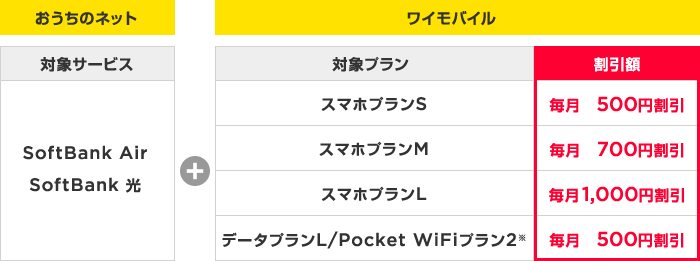
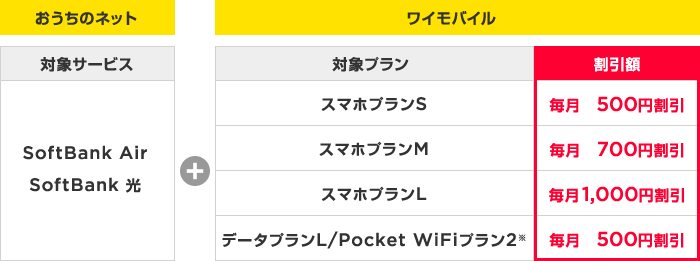
※新設されたスマホベーシックプランや、データベーシックプラン+、Pokcet WiFiプラン2(ベーシック)、データプランL、PocketWiFiプラン2は毎月500円割引
なお、これからソフトバンク光を申し込む場合は公式サイト経由ではなく、代理店経由で申し込むことで代理店独自の特典(キャッシュバック)を受け取ることも可能です。
しかし代理店によってはキャッシュバックを受けるまでの期間が長く手続きが面倒だったり、追加オプションで割高な料金プランになったりと注意が必要となります。
その点、SoftBank光正規代理店『株式会社エヌズカンパニー』なら申込時の電話で手続きが完了し、最短2カ月でキャッシュバック3.2万円の特典が得られるのでおすすめです。
当社の「キャッシュバック申請方法」は、面倒な申請手続による”もらい忘れ”を避けるため、お申し込み電話時に担当オペレータが電話口でお振込口座番号をお聞きして申請が完了する簡単手続きを導入しております。スマホをご利用の方であれば、SMSによる専用フォームでの登録も可能です(固定電話・ガラケーは除く。SMS有効期限は14日間)。このように当社のキャッシュバック申請方法には、面倒な手続によるもらい忘れの心配が一切ありません。
また、当社最大のメリットは「キャッシュバックの振込時期」です。他社では6~12ヵ月後が多いのですが、当社では課金開始月の翌々月末にお振り込みいたします!引用元:公式サイト(株式会社エヌズカンパニー)
格安SIMなのに大手キャリア並みのサービスが継続可能
月額料金だけをみれば、圧倒的に安い格安SIMですが、乗り換える際の課題となるのがサービス力の低下です。
特に通信速度やキャリアメール(MMS)、直営ショップは一部の格安SIMでしか利用できないため、乗り換え時の大きな障壁・不安材料となっています。
ところがワイモバイルはソフトバンクのサブブランドという位置付けであり、純粋な格安SIMでは実現が難しい大手キャリア並みのサービスを提供しているため、初めて格安SIMへ乗り換えるユーザーにも安心です。
- キャリアメール(MMSメール)
- 安定した高速データ通信
- 全国各地にある直営ショップ
- LINEの年齢認証機能
格安SIMで唯一完全かけ放題サービスが利用できる
数ある格安SIMの中でワイモバイルを選ぶ最大のポイントが完全かけ放題サービス『スーパー誰とでも定額』といえるでしょう。
ワイモバイルのスマホプランは初めから10分かけ放題『だれとでも定額』が付いていますが、月額料金+1,000円を上乗せすることで大手キャリア同様に無制限のかけ放題サービスが利用できるのです。
また他の格安SIMが行っているプレフィックス番号を用いたかけ放題サービス(キャリアの回線から中継電話会社の回線を経由しての通話)ではないので、通信品質も大手キャリア並みというメリットもあります。
参考ワイモバイルのかけ放題(通話し放題)のメリットとデメリット!
他の格安SIMにはないサービスなので、電話を頻繁に利用するユーザーにとっては多少のデメリットには目をつぶってでもワイモバイルへ乗り換える大きな決め手となります。
公式サイトはこちら⇒![]()
手順1. ソフトバンクからMNP予約番号を取得する
ソフトバンクからワイモバイルへ乗り換えるメリットやデメリットは以上となります。ここからはMNP予約番号を取得して乗り換える手順(1~4)について解説していきます。
MNPを利用してワイモバイルに乗り換える場合は、現在契約しているソフトバンクから携帯電話番号や契約者などが紐づいているMNP予約番号を発行してもらい、その情報をもとに乗り換え先のワイモバイルでMNP転入手続きを行います。
そうすることでソフトバンクで使っていた電話番号がそのままワイモバイルでも利用できるというわけです。MNP予約番号を取得する方法は電話とインターネット(WEB)、それから店舗があります。
MNP予約番号の入手先:
- TEL:
- *5533 (携帯電話)
0800-100-5533 (固定電話) - WEB:
- My SoftBank
- 店頭:
- ソフトバンクショップ
スマホを利用している方はWEBからの取得はできませんのでご注意ください。
電話の受付時間は9時〜20時、WEBの受付時間は9時〜21時半、店頭の受付時間は店舗によって異なります。取得したMNP予約番号はSMSで送られてきます。
MNP予約番号を取る際は
- 3,000円のMNP転出手数料
- 取得後15日間の有効期限
があることに注意しましょう。
ただし契約後、翌々請求月末まではMNP転出手数料が5,000円掛かることに注意が必要です。
以上が『ソフトバンクからMNP予約番号を取得する手順』の詳しい解説になります。それでは続いて『ワイモバイルでMNP転入する手順』について確認していきましょう。
手順2. ワイモバイルへMNPを使って契約手続きを行う
ワイモバイルの公式サイトへ移動してMNPを利用するための手続きを行います。
ワイモバイルにはMNP予約番号の有効期限(15日間)に加えて『取得日から2日以内』という独自ルールがあります。
現在契約されている携帯電話会社で、MNP(携帯電話ポータビリティ)をお申込みのうえ、「MNP予約番号」を受け取ってください。「MNP予約番号取得」から2日以内にお申込みください。
引用元:公式サイト(ワイモバイル)
つまり実質的な契約までの期限はMNP予約番号を取得後、たったの2日間というわけです。
期限内に契約できなかった場合は再度、取得し直すために15日間待つ羽目になります。
手間が掛かかるうえに、ひと月乗り遅れるだけでキャンペーンや更新月をまたいでムダな出費にもつながりる可能性があります。
そこで、MNP予約番号を取得する前に公式サイトから選択画面を事前に確認しておき、当日は失敗することなく、スムーズに手続きを済ませましょう。
契約手続きの詳細・手順:
1. まず、下のリンク(ワイモバイル)から公式サイトへ移動します。
公式サイトはこちら⇒![]()
2. 次に契約したい商品名を選択します。


※ちなみにセット販売端末は不要で、お手持ちのスマホでワイモバイルへ乗り換えたい場合は『SIMカード』を選択しましょう。


3. すると、詳細内容の入力画面『音声USIMカードを購入』に切り替わるので、必要事項を選択して『ご購入手続きへ』ボタンを押します。
3-1. サイズ
利用するSIMカードのサイズを『micro』または『nano』から選択します。
3-2. 契約方法
MNPする場合は『のりかえ』にチェックを入れます。
3-3. 現在のご契約
利用中の携帯電話会社は『ソフトバンク』を選択します。
3-4. 料金プラン
『スマホベーシックプランS/M/R』の中からプランを選択します。
| 容量 | 月額料金 | |
|---|---|---|
| スマホベーシックプランS | 3GB⇒4GB | 2,680円 |
| スマホベーシックプランM | 9GB⇒12GB | 3,680円 |
| スマホベーシックプランR | 14GB⇒17GB | 4,680円 |
その他に機種を購入する場合には、支払い方法や各種オプションなど選択した商品に応じた必要事項を確認してチェックを入れましょう。
また契約のタイミングによっては予期せぬキャンペーンが適用されていることもあります。


たとえば現時点(2020年1月17日)でSIMカードのみ契約する場合、6ヵ月間基本使用料から最大770円が割引される『新規割』や、3000円相当のPayPayボーナスをもらうことができます。
是非とも今現在受けられる特典を契約画面から確認しておきましょう。
4. 必要事項を選択して『ご購入手続きへ』を押すと『お客さま情報入力』画面に移動します。※Yahoo! JAPAN IDをお持ちの場合は情報入力(一部)を省くことが可能


まずは本人確認書類として、ご自身の身分証明書の画像データをアップロードします。


本人確認書類一覧(日本国籍の場合)
- 自動車運転免許証(表面)
- 健康保険証
- 住民基本台帳
- マイナンバーカード
- 日本国パスポート写真記載面
- 身体障害者手帳
- 療育手帳
- 精神障害者福祉手帳
- 特別永住者証明書(外国籍の方)
- 外国パスポート(外国籍の方)
本人確認書類をデジタルカメラやスマートフォンで撮影いただき、パソコン(スマートフォン)に保存します。 その際、写真や記載内容がはっきりと読み取れる画像をお選びください。本人確認書類については、全体が入るように撮影してください。
ファイル形式 JPEG ファイルサイズ 5MB以内 ※推奨:3~4MB 撮影時のポイント ・写真のピントを合わせる ・影が入らないようにする
・フラッシュはOFF、光を反射させない
・正面の角度から撮影
・画像を加工しない
引用元:公式サイト(ワイモバイル)
画像ファイルはJPEG形式だったり、ファイルサイズが5MB以内だったりと、アップロードする条件が定められているので気を付けてください。
また事前に携帯のカメラやデジカメ、スキャナーなどで画像データを取り込んでおくと、契約時にスムーズに進めることができるでしょう。※その他、NGとなる写真の例など、細かな注意点が気になる方はこちらのページをご参考ください
続いて必要書類や事前に取得しておいたMNP予約番号の情報を入力していきます。


あとは契約者情報や支払い情報を入力していくだけです。※MNP転入元の契約名義と同じ名前を入力する必要あり
手順3. ソフトバンクからワイモバイルへ回線を切り替える
契約の手続きが完了すると数日して自宅にSIMカードが届きます。
ワイモバイル回線へ切り替える詳細・手順
SIMカードが届いたら、まずは回線切替窓口へ電話して回線の切替を行います。電話の受付後、1~2時間程度で切り替えが完了します。
回線切替窓口


なお万が一、初期不良などトラブルが発生した場合には、以下の『ワイモバイル オンラインストア事務局』へ相談しましょう。
ワイモバイル オンラインストア事務局(フリーダイヤル )
- TEL:
- 0120-200-128
※10:00~19:00/年中無休(1月1日を除く)
また、商品到着から6日以内に切り替え手続きが確認されない場合は、自動で回線が切り替わるので注意が必要です。
旧回線の電波が圏外になったら自動切替が完了した合図です。ワイモバイルのSIMカードをスマホに差し込んで電源を入れましょう。
ただし回線切替が完了してもまだSIMカードを差し込むだけでは、ワイモバイル回線を利用してデータ通信を行うことができません。
今までソフトバンクで利用していたスマホや、ワイモバイル以外で購入したスマホには、別途ネットワークの設定が必要になります。


失敗してワイモバイル回線が使えなかったらどうしよう…


なんだか難しそうだな~、正直めんどくさい!
…など設定に不安がある方は、ワイモバイルがSIMカードとセットで販売しているスマホを購入することで、ネットワーク(APN)設定が既に完了していたり、プリセットされたAPN設定を選択するだけで済むので手間が省け、心配ごとが一つ解消できるのでオススメです。
手順4. ワイモバイルのネットワーク(APN)を設定する
Androidのネットワーク(APN)設定
- まず、スマホの『設定』アイコンを押します。
- 設定画面の『モバイルネットワーク』を押して、『モバイルデータ通信』に☑して、『高度な設定』⇒『APN設定』の順に押していきます。
- ワイモバイルのネットワーク情報を入力して保存します。
- 『APN接続』または『設定を有効にする』に☑します。
| ネットワーク名 | 任意の名前例)ymobile |
|---|---|
| APN | plus.acs.jp |
| ユーザー名 | ym |
| パスワード | ym |
| MCC | 440 |
| MNC | 20 |
| 認証タイプ | CHAP |
| MMSC | http://mms-s |
| MMSプロキシ | andmms.plusacs.ne.jp |
| MMSポート | 8080 |
| APNタイプ | default,mms,supl,hipri |
なお、上の手順は2018年11月15日時点でのAndroidのネットワーク(APN)設定です。※端末によってAPN設定の項目名が若干異なるケースあり
現時点での最新情報(詳細手順)は事前にしっかりと公式サイトで確認しておきましょう。
公式サイトはこちら⇒![]()
iPhone(iOS)のネットワーク(APN)設定
iPhoneのネットワーク設定はAndroidのAPN設定とは異なってプロファイルをインストールするため、別途Wi-Fi環境が必要になる点に注意が必要です。
[iOS]他社が販売するiPhoneをワイモバイルで利用するにはどうしたらいいですか?
ワイモバイルのUSIMカードで他社が販売するiPhoneをご利用いただく場合は、Safariより構成プロファイルをダウンロードしていただく必要があります。APN設定用の構成プロファイルについてよりダウンロードをしていただけます。
構成プロファイルがダウンロードされると、自動的にAPNが設定されます。
引用元:公式サイト(ワイモバイル)
設定したのに回線がつながらない場合は『音声通話とデータ』または『データ通信』にチェックが入っていることを確認します。
- 『設定』⇒『モバイルデータ通信』⇒『通信のオプション』⇒『4Gをオンにする』の順に進みます。
- VoLTEを有効にする場合は『音声通話とデータ』、無効にする場合は『データ通信』を選択します。
それでもダメな場合は『端末の再起動』と『機内モードON / OFF』を試してみましょう。
上で紹介している手順は2018年11月15日時点でのiPhoneのネットワーク設定です。現時点での最新情報や詳細手順は、事前にしっかりと公式サイトで確認しておきましょう。
公式サイトはこちら⇒![]()
ソフトバンクからワイモバイルへ乗り換える注意点まとめ
以上、ソフトバンクからMNP転出(予約番号の取得)して、ワイモバイルへMNP転入するための詳細手順を紹介してきましたが、さいごに注意点だけ簡潔にまとめますので、是非とも参考にしてください。
MNPを利用して電話番号そのままでソフトバンクからワイモバイルへ乗り換える場合、事前に契約者名義を統一しておく必要があります。
ソフトバンクのスマホをワイモバイルで利用するためには、SIMロック解除する必要がある点に注意しましょう。
高額な解約違約金を支払いたくないから事前に『フリープラン』へ乗り換えるのはオススメできません。
なぜなら2年縛りがある『2年定期契約』と比較して300円/月割高になるうえに、最低利用期間が2年もあるのでほとんど利用価値がないのです。
それなら解約違約金を支払ってでも、なるべく早めにワイモバイルへ乗り換える方がお得です。
ソフトバンクからMNP予約番号を取得するのは簡単ですが
- 3,000円のMNP転出手数料(契約後翌々請求月末までは5,000円)
- 取得後15日間の有効期限
があることに注意しましょう。
さらにワイモバイルの場合は『MNP有効期限が10日間以上残っていること』という条件があるので、実質取得したら5日以内に契約手続きを済ませる必要があります。
商品到着後は、なるべく早めに回線切替窓口へ電話して切替手続きを完了しましょう。商品到着後、6日以内にワイモバイル回線へ切り替えないと自動的に回線切替が行われてしまうので注意しましょう。
ワイモバイルのセット販売端末以外を利用する場合は、ワイモバイルの回線を利用するためにスマホ側でAPN(CPA)設定が必要です。
事前準備をしっかりと行って少しでも無駄な出費と時間を減らし、快適な格安SIMの世界へ仲間入りしましょう。
公式サイトはこちら⇒![]()


